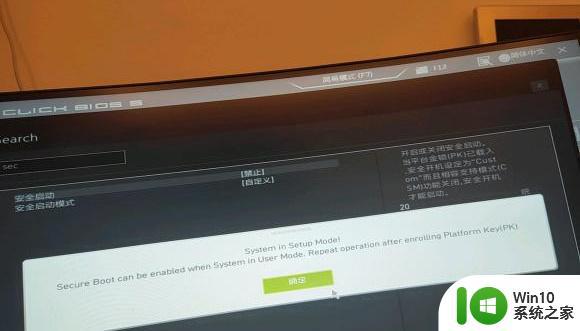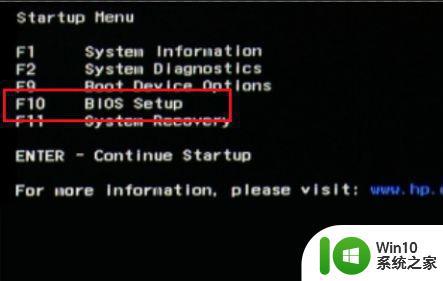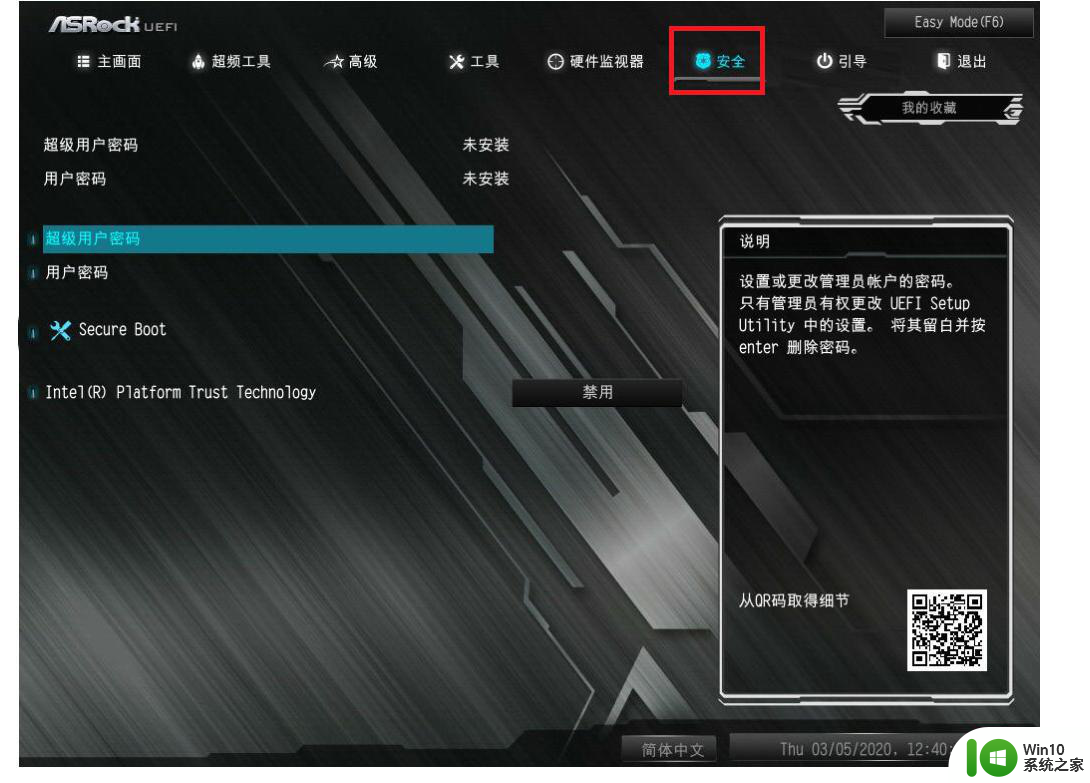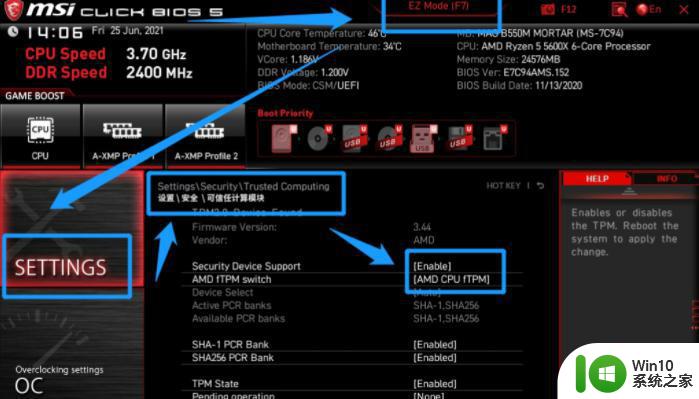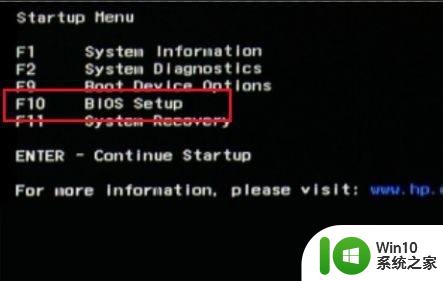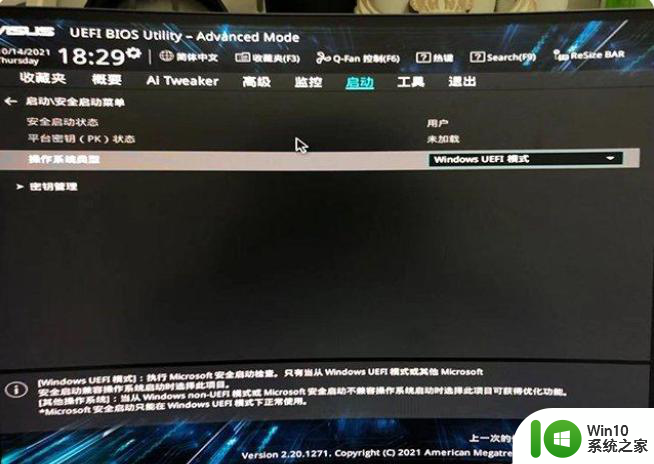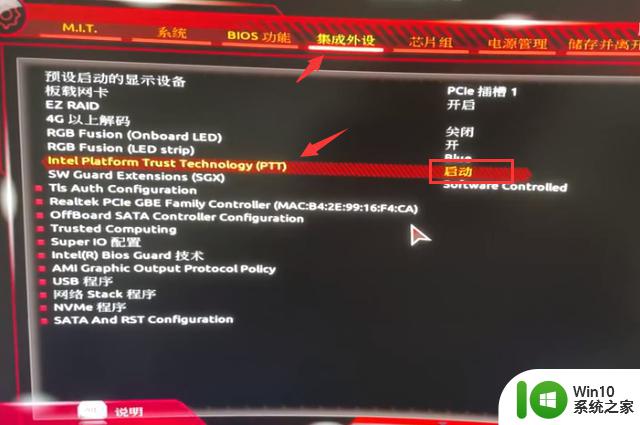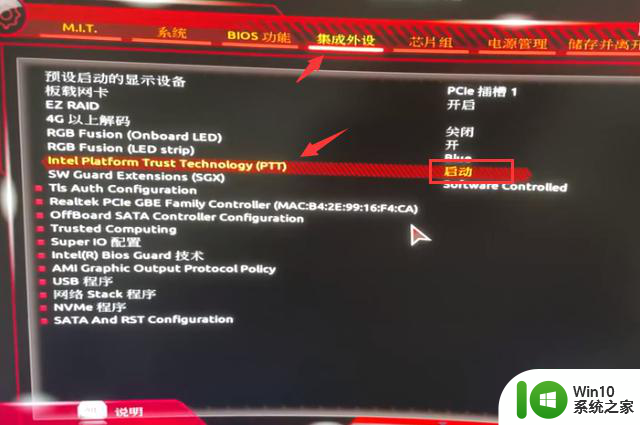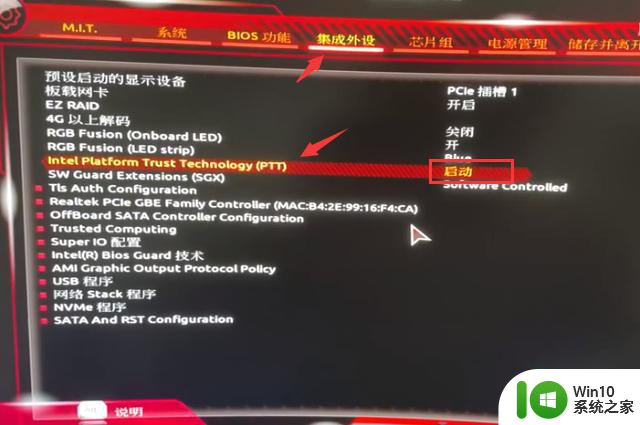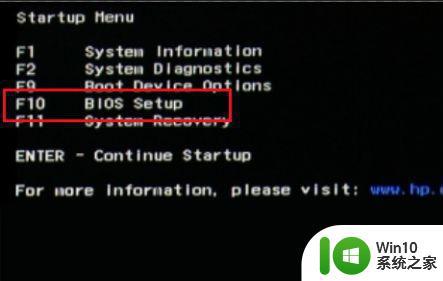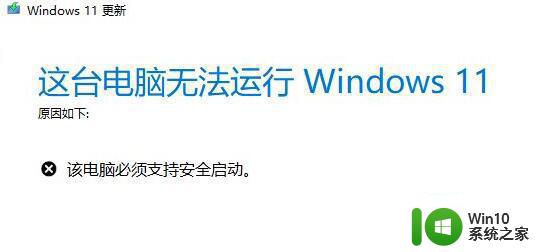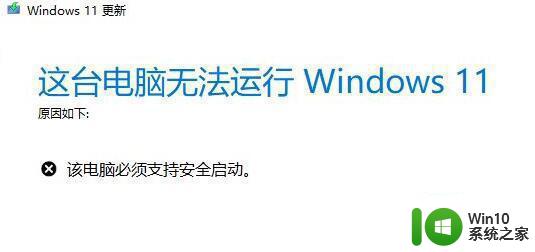win11微星主板开启安全启动方法 微星主板win11安全启动设置教程
更新时间:2024-02-05 14:52:06作者:xiaoliu
随着Windows 11操作系统的发布,微星主板成为用户升级体验的关键组件之一,为了确保系统的安全性和稳定性,开启安全启动功能成为了必要的步骤。微星主板提供了一系列简单易行的设置方法,方便用户进行Win11安全启动设置。在本文中我们将详细介绍微星主板开启安全启动的方法和步骤,帮助用户轻松完成设置,并享受到更加安全可靠的Windows 11操作系统。
为了保证电脑安全,微软要求电脑主板具备tpm模块并开启安全启动,才能装win11系统。那么win11微星主板开启安全启动方法?因为bios里面设置项很多,部分用户一时找不到哪里开启安全启动,下面小编就和大家介绍微星主板win11安全启动设置教程。一、intel平台主板
1、以Z390为例,重启按DEL进入BIOS,按F7进入高级模式,点击进入Settings的【安全】选项,再进入Trusted Computing。
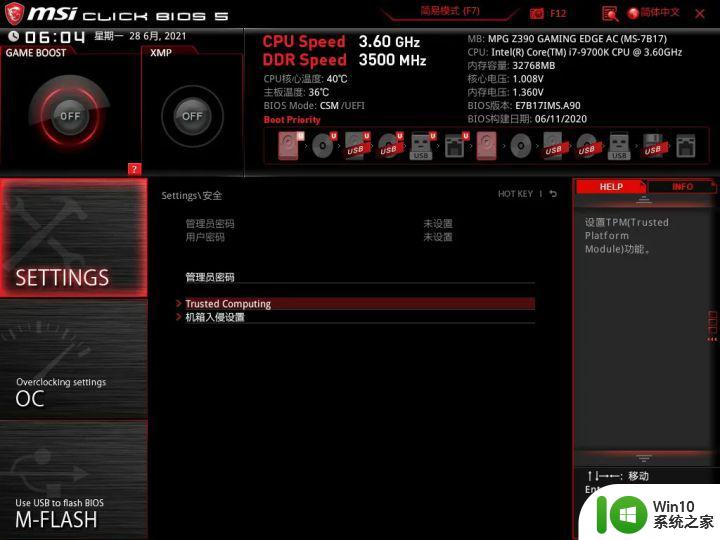
2、有个安全设备支持(Security Device Support),将其改为允许(Enable),TPM设备选择为PTT,设置完成后按F10保存重启。
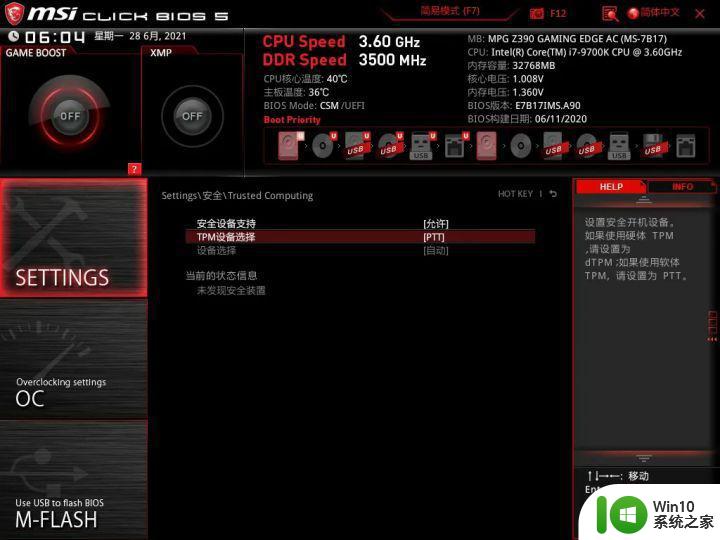
二、AMD平台主板
1、以B550M为例,重启按DEL进BIOS后选择左侧的SETTINGS以进入设置界面,同样进入安全选项里的Trusted Computing。
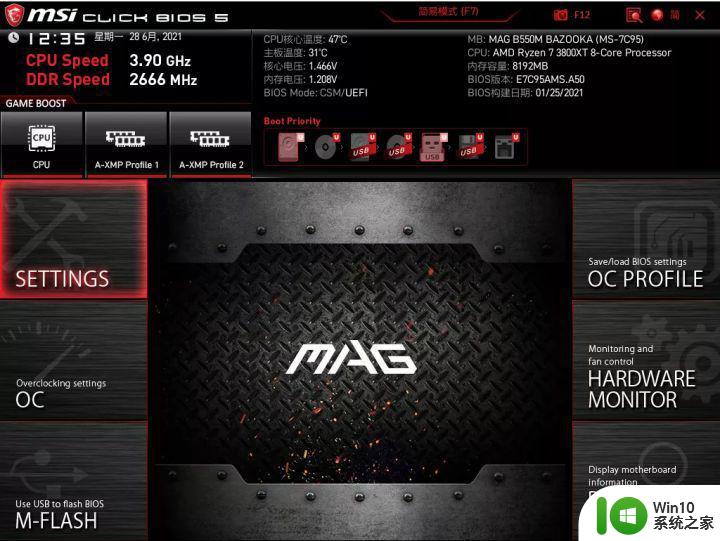
2、AMD fTPM switch,改成AMD CPU fTPM,上面的Security Device Support改成Enable即可。按F10保存重启。
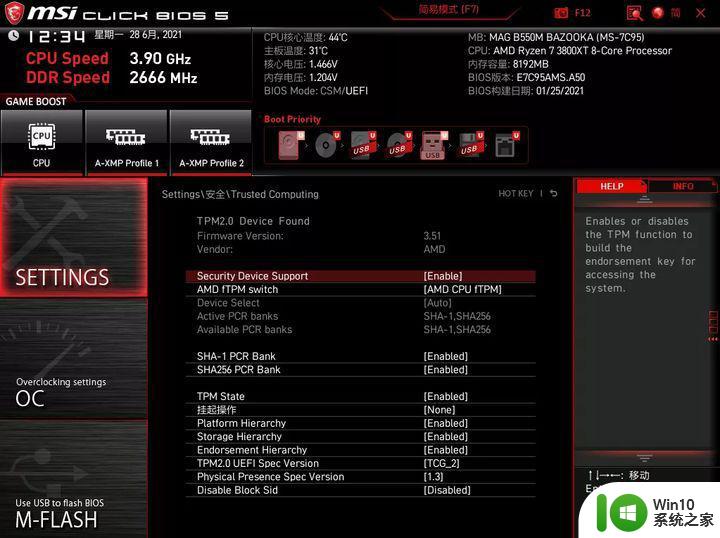
三、启用UEFI
开启安全启动和tpm之后,还要开启uefi,在BIOS高级模式中,依次进Settings\Advanced\Windows OS configuration,BIOS UEFI/CSM Mode设置成UEFI。
以上就是微星主板win11安全启动的开启方法,其他微星主板型号也可以按照上面的步骤来设置。
以上就是win11微星主板开启安全启动方法的全部内容,有需要的用户就可以根据小编的步骤进行操作了,希望能够对大家有所帮助。